Know-how, előadás, stílusok munkája
Lehet, hogy új stílusokat szeretne felvenni. Ezt kétféle módon lehet elvégezni:
- Stílus létrehozása a Stílus párbeszédablak használatával
- Stílus létrehozása a kijelöltből
Stílus létrehozása a Stílus párbeszédablak használatával
Stílus létrehozásához a Stílus párbeszédpanelen kattintson a jobb gombbal a Stílusok és formázás ablakban, és válassza a legördülő menü Új elemet.
Ha új stílust szeretne társítani egy meglévő stílussal, először válassza ki ezt a stílust, majd kattintson a jobb egérgombbal, és válassza a Létrehozás parancsot.
Ha stílusokat társít, akkor ha megváltoztatja az alapstílust (például a Times font módosítása a Helvetica-hoz), az összes kapcsolódó betűtípus is megváltozik. Néha ez az, amire szüksége van; de más esetekben nem kell megváltoztatnia az összes kapcsolódó stílust. Először egy tervet kell készíteni.
Művei ugyanúgy érvényesek a stílusok létrehozására és a meglévő stílusok módosítására. A részleteket lásd a Style Guide fejezetekben.
Hozzon létre egy stílust a kiválasztott elemből
A meglévő stílus másolásával stílusokat hozhat létre. Ez az új stílus csak a szerkesztett dokumentumban fog működni; nem lesz mentve a sablonba.
- Nyissa meg a Stílusok és formázás ablakot. A legördülő listából válassza ki a létrehozni kívánt stílus típusát.
- A dokumentumban válassza ki azt az elemet, amelynek formátumát stílusként kívánja menteni.
- A Stílusok és formázás ablakban (13.4 ábra) kattintson a kijelölt ikon Stílus létrehozása melletti háromszögre, majd a legördülő menüből válassza a Stílus létrehozása parancsot.
- Az Új stílus párbeszédablakban (13.5 ábra) írja be az új stílus nevét. A lista tartalmazza a kiválasztott típus meglévő felhasználói stílusainak nevét. Kattintson az OK gombra az új stílus mentéséhez.
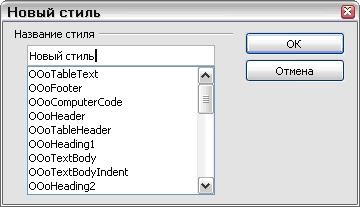
Ábra. 13.5. Hozzon létre egy új stílust a kiválasztott elemből
Húzza a választást egy stílus létrehozásához
Válasszon ki egy szöveget, és húzza a Stílusok és formázás ablakba. Ha a Bekezdésstílusok aktív, akkor a bekezdésstílus hozzáadódik a listához. Ha a Szimbólum stílusok aktívak, a karakterstílus felvételre kerül a listára.
Húzza a kiválasztott cellát a Stílusok és formázás ablakhoz egy cellatípus létrehozásához.
Draw / Impress
A grafikus objektumok kijelölése és húzása a Stílusok és formázás ablakba grafikus stílusok létrehozásához.
Stílusok törlése
Az előre definiált OOo stílusokat nem törölheti a sablonból, még akkor sem, ha nem használja őket.
Törölheti az egyéni stílusokat; Azonban előbb meg kell győződnie arról, hogy ezt a stílust nem használja. Ha a nem kívánt stílust használja, akkor cserélje ki egy másik stílussal.
A felesleges stílusok törléséhez kattintson a jobb egérgombbal (egyenként) a Stílusok és formázás ablakban, és válassza a Törlés lehetőséget a legördülő menüből.
Ha a stílust használja, egy üzenetet kap (13.6 ábra).
Ábra. 13.6. A használt stílus eltávolítása
Ha a stílust nem használja, akkor egy másik üzenetet kap (13.7. Ábra).
Ábra. 13.7. Használatlan stílus törlése
A sablonból vagy dokumentumból egy másik stílust másolhat vagy áthelyezhet két módon:
- A Sablonkezelés párbeszédpanel használata
- Stílusok feltöltése sablonokról vagy dokumentumokról
A Sablonkezelő párbeszédablak használata
Stílusok másolása és áthelyezése a Sablonkezelés párbeszédpanelen:
- Válassza a Fájl> Sablonok> Kezelés parancsot.
- A Sablonkezelés párbeszédpanelen (13.8. Ábra), válassza ki a Sablonok listát vagy a Dokumentumok listát. Nyissa meg a mappákat, hogy megtalálja azokat a sablont, ahonnan másolni szeretne.
- Kattintson duplán a sablon vagy a dokumentum nevére, majd kattintson duplán a Stílusok ikonra az egyes stílusok listájának megtekintéséhez.
- Stílus másolásához tartsa lenyomva a Ctrl billentyűt, és húzza a stílus nevét egyik listáról a másikra.
- Egy stílus mozgatásához ne húzza a Ctrl billentyűt húzás közben. A stílus eltávolításra kerül a listáról, ahonnan húzza.
- Ismételje meg a fenti lépéseket minden más stílusban. Ha az átvételi sablon vagy dokumentum számos stílust tartalmaz, akkor a képernyőn nem láthatja a változtatásokat, amíg le nem gördül a listából. Ha végzett, kattintson a Bezárás gombra.

Stílusok betöltése sablonokból vagy dokumentumokból
A stílusok másolása a sablon vagy más dokumentum betöltésével történik:
- Nyissa meg azt a dokumentumot, amelybe a stílusot szeretné másolni.
- A Stílusok és formázás ablakban kattintson a kijelölt ikon Stílus létrehozása melletti nyílra, majd a legördülő menüben válassza a Stílusok betöltése parancsot (13.4 ábra).
- A Load Styles párbeszédpanelen (13.9 ábra) keresse meg és válassza ki azt a sablont, amelyről a stílusot szeretné másolni.

Stílusok másolása egy másik dokumentumból, kattintson a Fájlból gombra. Egy ablak megnyitásához, ahonnan kiválaszthatja a kívánt dokumentumot.